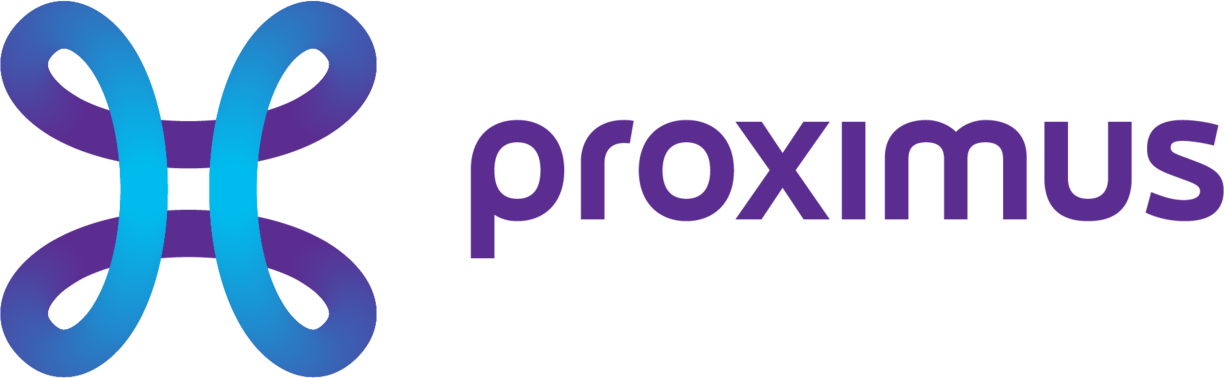Gids voor het inloggen op Google My Business (GMB)
Koppel uw zakelijke GMB-pagina’s om ze via het platform te beheren
Opdat wij de gegevens van uw zakelijke pagina up-to-date zouden kunnen houden, moet er een Google My Business-account (GMB-account) gecreëerd, geverifieerd en verbonden worden met het platform Business Booster.
De gebruiker die de verbinding tot stand brengt, moet de eigenaar of de beheerder van het record zijn. In het andere geval zullen zij uitgenodigd worden om toegang te vragen tot de zakelijke pagina, na de verbinding met het platform. Uitsluitend een eigenaar of een beheerder kan ons toegang verlenen tot het record om met succes updates naar GMB te sturen.
We begeleiden u stap voor stap doorheen het proces!
Als u meerdere zakelijke pagina’s als merk beheert, dan heeft u de mogelijkheid om alle zakelijke pagina’s tegelijk te koppelen met één klik op de knop. Als u individuele zakelijke pagina’s beheert, dan heeft u de mogelijkheid om ze individueel te koppelen.
Klik hieronder op de optie die overeenkomt met uw situatie.
Ik zoek een gids om:
Stap 1 Verbinding
Ga naar het tabblad "Directories" van de zakelijke pagina en klik op Verbinden in de widget in Google My Business om het proces te starten.
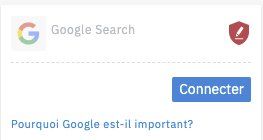
Stap 2 Starten
Als u een zakelijke Google My Business-pagina die door iemand anders wordt beheerd, wilt koppelen door hem een link te sturen, ga dan naar stap 8.
In alle andere gevallen, klik op Start.
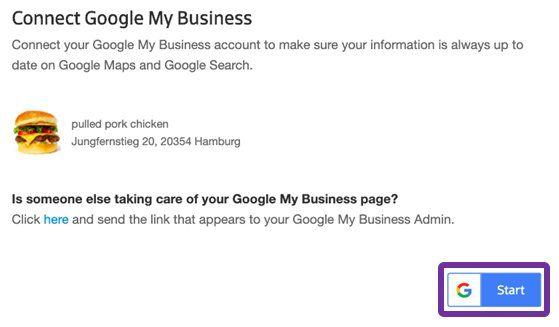
Stap 3 Zich identificeren
Zorg ervoor dat u inlogt op het Google-account waarmee u de zakelijke pagina(’s) al beheert of waarmee u de zakelijke pagina(‘s) wilt beheren.
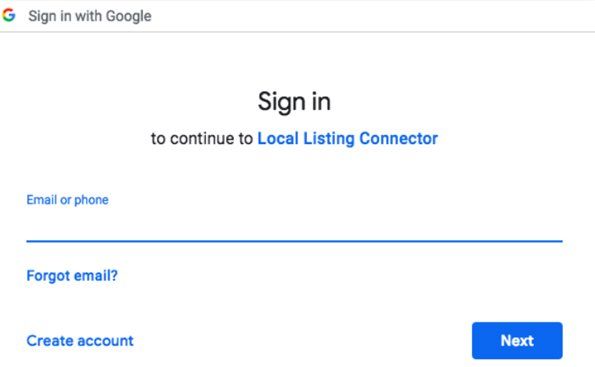
Stap 4 Toegang verlenen
Er wordt een venster geopend waarin u wordt gevraagd om de Local Listing Connector toegang te verlenen tot het Google-account.
Klik op "Toestaan".
Als u al toegang heeft verleend, wordt deze stap overgeslagen.
Als u een geverifieerde zakelijke pagina koppelt die u beheert, ga dan naar stap 7.
Als u een nieuwe zakelijke pagina creëert en koppelt, ga dan naar stap 5A.
Als u een zakelijke pagina koppelt die u beheert, maar die niet is geverifieerd, ga dan naar stap 5B.
Als u een zakelijke pagina koppelt
die u momenteel niet beheert, ga dan naar stap
5C.
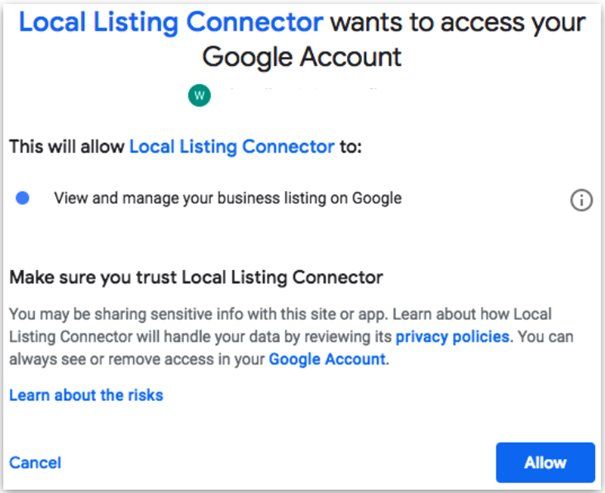
Stap 5 Selecteer de zakelijke pagina
Stap 5A : Een nieuwe zakelijke pagina creëren en koppelen
Als u een zakelijke pagina zonder een bestaande lijst creëert en koppelt, klik op “Creëren en koppelen”.
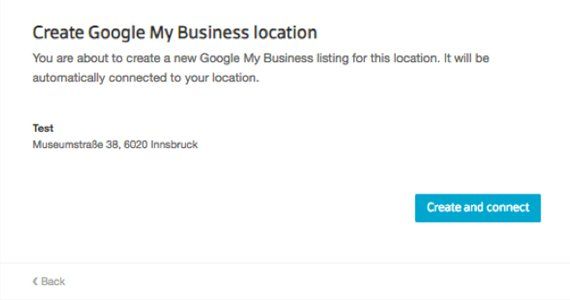
De zakelijke pagina is nu gecreëerd en gekoppeld.
Ga naar stap 6 om de zakelijke pagina te verifiëren.
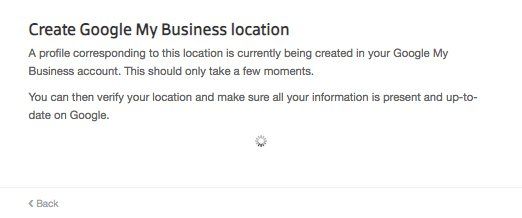
Stap 5B: De niet-geverifieerde zakelijke pagina koppelen
Om een niet-geverifieerde zakelijke pagina te koppelen die u beheert, klik op "Bevestigen" naast de naam van de zakelijke pagina.
Ga naar stap 6 om de zakelijke pagina te verifiëren.
Stap 5C: Een geverifieerde zakelijke pagina van een derde partij koppelen (toegangsverzoek)
Wilt u een zakelijke pagina koppelen die door een derde partij wordt beheerd, dan kunt u in de Connect Flow rechtstreeks toegang tot deze zakelijke pagina vragen!
Voor meer informatie over het aanvragen van toegang via ons platform, klik hier (stap 6 in het gelinkte artikel).
Stap 6 De zakelijke pagina verifiëren/Doorgaan met verifiëren
Klik op "Bevestigen" in de inlogstroom.
U kunt de verificatiecode rechtstreeks aanvragen in de Connect Flow!
U zal gevraagd worden naar de verificatiemethodes die beschikbaar zijn voor uw zakelijke pagina.
De verificatie via telefoon is nog altijd niet beschikbaar.
Als u de telefoonoptie kiest, dan krijgt u onmiddellijk de verificatiecode op het opgegeven telefoonnummer.
Als u voor de optie “per post” kiest, dan zal een briefkaart met de verificatiecode opgestuurd worden naar het desbetreffende adres. De briefkaart zou binnen de 10 dagen moeten aankomen.
De verificatiecodes zijn 30 dagen geldig.
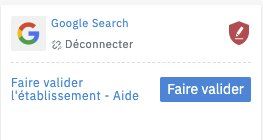
Stap 7 Koppelen van een zakelijke pagina die in uw bezit is
Als u verschillende groepen zakelijke pagina’s beheert, zal u gevraagd worden om eerst een groep van zakelijke pagina’s te selecteren. Anders wordt deze stap overgeslagen.
Als u een GMB-account heeft dat in bulk is geverifieerd, dan zal u de optie zien "Een enkele zakelijke pagina koppelen" of "Alle zakelijke pagina’s koppelen". In het andere geval wordt deze stap overgeslagen. Kies "Een enkele zakelijke pagina koppelen" als u deze optie heeft.
U zal de zakelijke pagina kunnen zien en op de knop "Bevestigen" kunnen klikken.
Als u de zakelijke pagina niet naar een groep van zakelijke pagina’s heeft verplaatst, dan zal de zakelijke pagina zich in het persoonlijke gedeelte van uw Google My Business-account bevinden. Om het niet-gegroepeerde persoonlijke gedeelte te zoeken wanneer u zich aanmeldt bij Google My Business, klikt u op het gemarkeerde bericht "Deze zakelijke pagina in uw niet-gegroepeerde zakelijke pagina’s beheren". Daar selecteert u de zakelijke pagina waarmee u verbinding wilt maken.

Stap 8 Connect Flow-link verzenden
Als het Google My Business-profiel eigendom is van of beheerd wordt door iemand anders en hij geen toegang heeft tot het platform, dan kunt u hem de link toesturen die hem helemaal tot bij de verbinding leidt.
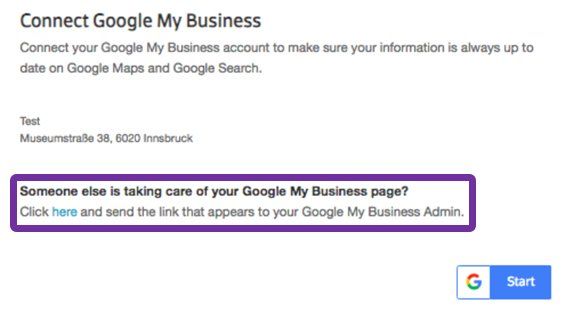
Men kan dan inloggen op het respectievelijke Google-account en met een paar klikken bevestigen dat het platform geautoriseerd is, om zo het profiel met succes bij te werken.
Zodra de eigenaar/beheerder de accountverbinding heeft goedgekeurd, is het proces voltooid.
Als het profiel nog niet is geverifieerd, kunnen zij eveneens het verificatieproces starten en het proces volgen dat is weergegeven in stap 6.